Hur du håller dina iPhone-appar uppdaterade
Det finns många skäl att behålla iPhone appar uppdaterade. På den roliga sidan, nya versioner av appar leverera fantastiska nya funktioner. En mindre rolig – men kanske viktigare – anledning är att appuppdateringar fixar buggar som åtgärdar saker som krascher och säkerhetsproblem. Det finns några sätt att hålla iPhone-appar uppdaterade, från manuella tekniker till automatiska inställningar så att du aldrig behöver tänka på uppdateringar igen.
Vissa av dessa anvisningar gäller för alla iPhones men vissa är endast relevanta för specifika versioner av programvaran. Dessa skillnader påpekas nedan.
Uppdatera iPhone-appar med App Store
Det vanligaste sättet att hålla appar uppdaterade på din iPhone är med den inbyggda App Store-appen. För att göra detta, tryck på Uppdateringar fliken i bottenmenyn och välj Uppdatera alla för att uppdatera de appar som kräver uppdateringar. Du kan också välja UPPDATERING bredvid valfri app för att bara uppdatera den appen.
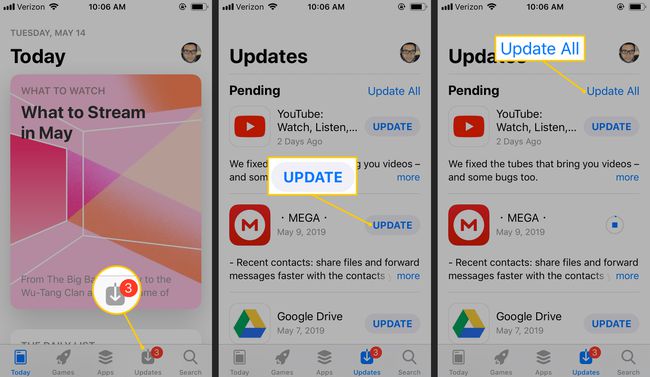
De flesta appar har omfattande information om vad som kommer att uppdateras med den senaste appversionen. Knacka
Aktivera automatiska uppdateringar för iPhone-appar
Alltsedan Ios 7, iPhone har kunnat uppdatera appar automatiskt när utvecklare släpper en ny version. Det betyder att du aldrig behöver trycka på uppdateringsknappen igen; bara njuta av de senaste apparna hela tiden.
Detta är bra när det gäller effektivitet, men om du inte är försiktig kan det också resultera i att du laddar ner stora filer via mobilnätverk, vilket snabbt kan använda upp din månatliga datagräns.
Så här aktiverar du automatiska appuppdateringar och sparar din data:
Öppna inställningar app och gå till iTunes & App Store.
I den Automatiska nedladdningar sektion, slå på Uppdateringar växlingsknapp för att aktivera automatisk uppdatering för appar.
-
Stäng av Använd mobildata vippbrytare för att se till att appuppdateringar bara laddas ner när enheten är ansluten till Wi-Fi.
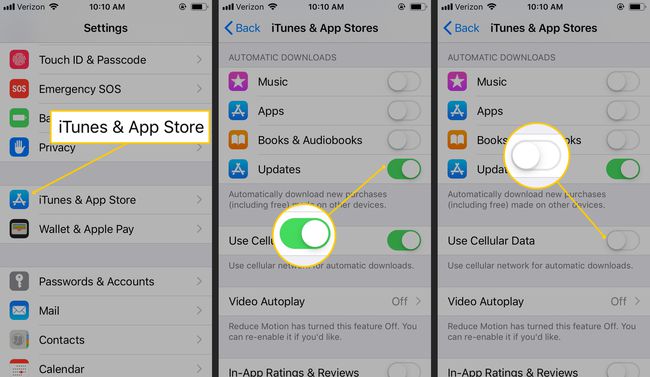
Det mobila alternativet gäller även för andra automatiska uppdateringar som kan vara aktiverade, som för musik och böcker. Om du behöver mobildata för någon av dessa funktioner, inaktivera automatiska nedladdningar för uppdateringar så att det mobila alternativet kan aktiveras. Nedladdningar av låtar och böcker är ganska små, medan appuppdateringar kan vara hundratals megabyte.
Använd iTunes för att uppdatera iPhone-appar
Om du spenderar mycket tid i iTunes, uppdatera dina appar i iTunes och synkronisera dem till din iPhone.
Det här alternativet har inte varit tillgängligt på senare tid versioner av iTunes, så det är bara relevant på gamla versioner av iTunes (före version 12.7).
Från iTunes väljer du ikonen för appar i det övre vänstra hörnet av fönstret. Eller gå till Se > Appar.
-
Välj Uppdateringar i raden med knappar nära toppen. Detta listar apparna på din dator med tillgängliga uppdateringar. Den här listan kan skilja sig från vad du ser på din iPhone eftersom den innehåller alla appar du någonsin har laddat ner, inte bara de som för närvarande är installerade på din telefon.
Om du har uppdaterat apparna på din iPhone och inte har synkroniserat telefonen med din dator kommer iTunes inte att veta att du inte behöver uppdateringen.
Välj en app för att få mer information om uppdateringen och välj Uppdatering för att få den senaste versionen. För att uppdatera varje app, välj Uppdatera alla appar.
Bakgrunds app uppdatering
Det finns ett annat sätt att hålla dina appar uppdaterade: Bakgrundsappuppdatering. Den här funktionen, introducerad i iOS 7, laddar inte ner den senaste versionen av en app utan uppdaterar istället appar med nytt innehåll så att du alltid har den senaste informationen. Detta är inte samma sak som att uppdatera appen, men det är fortfarande väldigt användbart.
Om Background App Refresh är aktiverat för till exempel Twitter-appen och du alltid kollar Twitter medan du äter frukost kl. 07.00, lär telefonen sig detta mönster och, om funktionen är aktiverad, uppdaterar dina Twitter-flöden före kl. 07.00 så att du ser det mest uppdaterade innehållet när du startar app.
Så här aktiverar du bakgrundsappuppdatering:
Öppen inställningar och gå till Allmän > Bakgrunds app uppdatering.
Knacka Bakgrunds app uppdatering.
Välja Wi-Fi att ha Background App Refresh aktiverat när du är på ett Wi-Fi-nätverk.
-
Välja Wi-Fi och mobildata att även använda den här funktionen med din mobil dataplan.
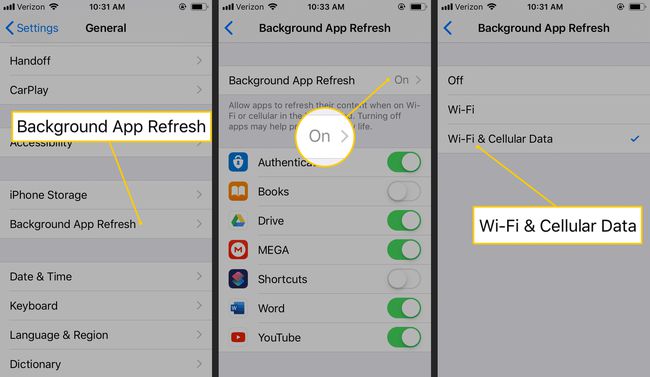
Background App Refresh använder din månatliga mobildata. Om du är orolig för det men ändå vill använda funktionen, ställ in den på endast Wi-Fi. Det kan vara en allvarlig batteriladdning, så om batteritiden är viktig för dig, håll den avstängd.
Tryck på pilen längst upp till vänster på skärmen för att se alla appar som Background App Refresh kan aktiveras för.
Tryck på knappen bredvid någon av apparna i listan för att aktivera bakgrundsappuppdatering.
